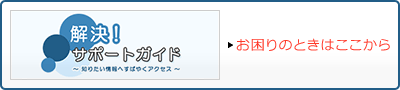ブルーレイディスク/DVDレコーダー サポート・お問い合わせ
|
番組を別の部屋で見たい(ルームリンク/家じゅうどこでも視聴)
| 対象製品 |
|---|
| BDZ-ET2200 / ET1200 / EW1200 / EW520 / E520 |
ネットワークを経由して、次の本機コンテンツをテレビやパソコン、スマートフォン、タブレットPCで再生できます。
- 録画タイトル
- 写真
- 放送中のテレビ番組(対象製品:BDZ-ET2200 / ET1200 / EW1200 / EW520)
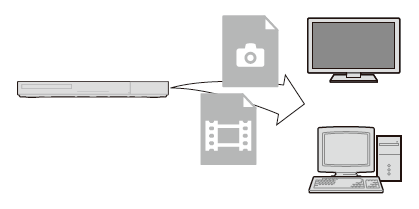
スマートフォン/タブレットを使った視聴
「Video & TV SideView」 アプリをインストールしてお楽しみいただけます。
詳しくは下記ページをご覧ください。

テレビやパソコンを使った視聴
ソニールームリンク/家じゅうどこでも視聴に対応した機器やアプリが必要です。 動作推奨機器、Android?搭載機器、iPhoneやiPadのアプリ、ネットワーク接続方法、よくあるご質問など、詳しい情報は下記ホームページをご覧ください。
デジタル放送の番組を見るときのご注意
- 著作権保護されたデジタル放送の番組を見るには、DTCP-IP*1規格に対応した、再生機器/アプリが必要です。
- DRモードの録画(MPEG2形式)は、多くの機器/アプリで再生できます。他機器からLAN経由で見たい番組は、DRモードの録画をおすすめします。DRモード以外(MPEG4 AVC形式)は機器/アプリが対応しているか確認してください。
また、DRモードで録画されていても、LAN録画/LANムーブした番組はMPEG2以外の形式になっていることがあります。 - Windows®標準のWindows Media Playerは、DTCP-IP非対応のためデジタル放送の番組は再生できません。
![]()
- ネットワーク機器やアプリが Wake on LAN*2機能に対応している場合、本機が電源「切」状態でWake on LAN信号を受けると内部的に電源が入り、配信可能状態になります。
*1 DTCP-IP(Digital Transmission Content Protection over Internet Protocol)とは、著作権保護を目的とした規格です。
*2 Wake on LAN (WOL、ウェイク オン ラン)は電源が入っていない状態で、ネットワークからの信号を受け取ると自動的に起動する機能のことです。お使いの機器やアプリがWake on LANの送信に対応しているかは、機器の取扱説明書などをご確認ください。
準備1:ネットワーク接続/設定を行う
-
本機をネットワークにつなぐ。
-
かんたんネットワーク設定をする。
ホームサーバー機能の使用については、[はい]を選んでください。
準備2:機器の登録
テレビやパソコンのときは
-
テレビやパソコンなどの設定をする(お使いの機器の取扱説明書をご覧ください)。
-
ホームネットワークで本機を操作できる機器を確認/登録する。
スマートフォンやタブレットのときは
-
モバイル機器に「Video & TV SideView」アプリをインストールする。
「Video & TV SideView」アプリ(無料)の他、著作権保護コンテンツを再生するための「Video & TV SideViewプレーヤープラグイン」アプリ(有料)をインストールする必要があります。
-
ホームネットワーク上でアプリを操作し、本機のクライアント機器として登録する。
- 登録できるクライアント機器の台数には制限があります。
モバイル機器が、本機のクライアント機器として登録されているか確認するには、下記をご覧ください。
関連項目
再生したい/番組を見たい
テレビやパソコンのときは
テレビやパソコンから操作をします。操作方法についてはお使いの機器の取扱説明書をご覧ください。
スマートフォンやタブレットのときは
モバイル機器をホームネットワーク上で接続し、アプリから操作して視聴してください。
「快適視聴モード」とは*
モバイル機器で録画タイトルを再生するまでの時間短縮など、より快適に視聴できます。
本機でおでかけ転送用ファイルの作成が必要です。
本機のハードディスクに移動(ムーブ)やコピーをして、おでかけ転送用ファイルを作成してください。
* 対象製品:BDZ-ET2200 / ET1200 / EW1200 / EW520
他機器で再生できるコンテンツか確認するには
 が表示されているタイトルは他機器で再生できます。《オプション》ボタンを押して[情報表示]を選びます。
が表示されているタイトルは他機器で再生できます。《オプション》ボタンを押して[情報表示]を選びます。
高速でダビング/ムーブバックしたタイトルを他機器で再生するには
対象製品:BDZ-ET2200 / ET1200 / EW1200 / EW520
BDまたはDVD(AVCHD方式)から本機に高速でダビングしたタイトルは、他機器から再生操作できないことがあります。おでかけ転送ファイルに変換できるか試すことで、他機器で操作できるか確認できます。
その場合、次の操作を行ってください。なお、確認には番組の長さと同程度の時間がかかります。
-
タイトルを選び、オプションから[おでかけ転送]を選ぶ。
-
《録画リスト》ボタンを押して、タイトルを選ぶ。
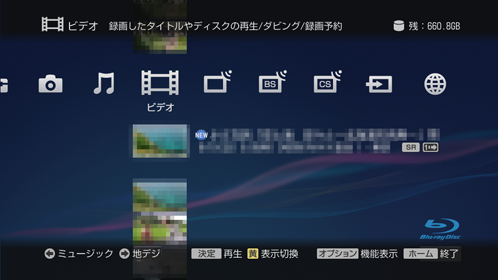
-
《オプション》ボタンを押して、[おでかけ転送]>[選択転送]を選び、《決定》ボタンを押す。
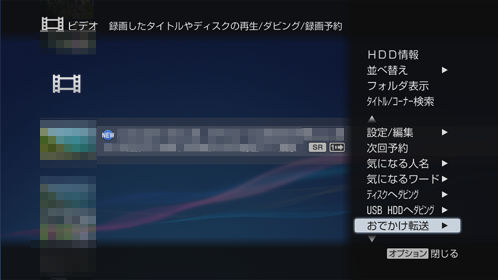
-
-
変換する。
-
[はい]を選び、《決定》ボタンを押す。
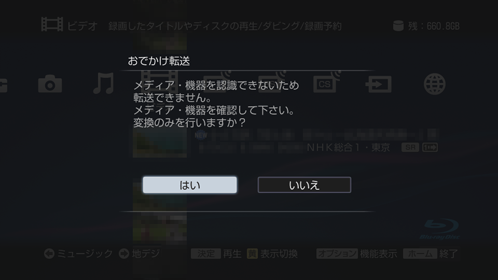
-
-
他機器で再生したいタイトルを選んで、[実行]する。
タイトル情報に
 が表示されれば、他機器からも操作できます。
が表示されれば、他機器からも操作できます。
関連項目
Q&A よくある質問
![]()
- 編集したタイトルを他機器で再生すると、映像が乱れたり、再生できなかったりすることがあります。
- 機器によっては、タイトルの名前が正しく表示されないことがあります。
- お使いのホームネットワーク環境によっては、再生中に映像や音声が途切れることがあります。
- 無線LAN使用時に映像や音声が途切れる場合、本機、アクセスポイント(無線LANルーター)の位置や角度を変えて、通信状態が良くなるか確認してください。それでも改善できないときは、本機を有線LANで接続し、試してみてください。
- 本機から出力される動画/写真を他機器で再生するときと、本機で再生するときでは、見えかたが若干異なることがあります。
- 機器によっては、本機に録画した視聴年齢制限付きのタイトルは、再生できないことがあります。
- 放送中の番組を見るときは、実際の放送より少し遅れます。
- 二か国語放送で、二重音声の場合、ホームメニュー>[設定]>[ビデオ設定]>[二重音声記録]で選んだ音声になります。
また、[音声1]/[音声2]がある場合は、[音声1]になります。 - 字幕放送の場合、再生するクライアント機によっては、字幕を表示できません。
- 家じゅうどこでも視聴と外からどこでも視聴を合わせて、同時にクライアント機器1台までできます。
- 次の動画や写真を他機器で再生することはできません。
- プレイリスト
- 録画モードなどの異なるタイトルを結合したタイトル
- インターネットサービスからダウンロードしたタイトル
- 他機器で撮影した3D映像や1080/60p映像
- BD(BD-R、BD-RE)より移動(ムーブバック)したタイトル *
- DVD(AVCHD方式)から本機ハードディスクに取り込んだタイトル *
* おでかけ転送ファイルに変換できるか試すことで、他機器で操作できるか確認できます。
- 次のような場合に、本機の映像や写真を他機器で再生することはできません。
- 本機の設定を変更しているとき
- BD-ROMや思い出ディスクダビングで作成したBD-Jメニュー付きディスクを再生中
- タイトルの編集中
- タイトルダビング中
- まるごとDVDコピー中
- x-ScrapBook作成中やx-ScrapBook書き出し中
- x-Pict Story HD作成中
- おでかけ/おかえり転送中(対象製品:BDZ-ET2200 / ET1200 / EW1200 / EW520)
- 写真の取り込み中
- インターネットサービスのビデオタイトルを視聴中
- LAN録画/LANムーブ中
- 次の場合、放送中の番組を見ることはできません。
- 3番組/2番組録画中、または電源「入」で1番組録画中(対象製品:BDZ-ET2200 / ET1200)
- 2番組録画中、または電源「入」で1番組録画中(対象製品:BDZ-EW1200 / EW520)
- 次の場合、スマートフォンやタブレットの画質が360P/180Pなどで録画した番組を見ることはできません。
- 3番組/2番組録画中、または
 などのアイコンがついた番組を録画中(対象製品:BDZ-ET2200 / ET1200)
などのアイコンがついた番組を録画中(対象製品:BDZ-ET2200 / ET1200) - 2番組録画中(対象製品:BDZ-EW1200 / EW520)
- 録画中(対象製品:BDZ-E520)
- 3番組/2番組録画中、または